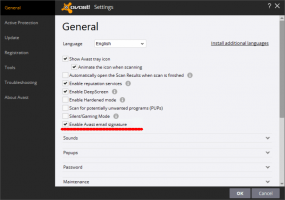Edgeの[サイト情報の表示]メニューに、アクセスしたWebサイトに関する追加の詳細を表示できるようになりました
Microsoft Edgeでは、Webサイトのアドレスの左側に、「サイト情報の表示」と呼ばれる鍵のアイコンが付いたボタンを見つけることができます。 Microsoftは そのボタンは、セキュリティで保護されたHTTPS接続を示し、アクセス許可、追跡防止、 NS。 開発者は現在、ユーザーにさらに多くのデータを提供したいと考えています。
EdgeDevとEdgeCanaryに、改善された「サイト情報の表示」ポップアップメニューが含まれるようになりました。 アドレスバーのロックアイコンをクリックした後、ブラウザはMicrosoft Bingにクエリを実行して、開いているページに関する基本情報を取得します。 ウィキペディアからの簡単な説明、創設者、設立日、ローカリゼーション、およびWebサイトのソーシャルメディア、ウィキペディアページなどへのいくつかのリンクが含まれています。 説明の下に、より多くのデータを取得するためのMicrosoftBingへのリンクがあります。
更新された[サイト情報の表示]メニューは、ユーザーがオンデマンドで有効または無効にできるオプション機能です。 これは「サイト安全サービス」と呼ばれ、Edge設定で構成できます。
MicrosoftEdgeでサイト安全サービスを有効または無効にする
- Edgeで、Alt + Fを押してメニューを開き、[設定]を選択します。
- に移動 設定>プライバシー、検索、およびサービス,
- 右側で、オンまたはオフにします サイトの安全サービスをオンにして、アクセスしたWebサイトに関する詳細情報を入手します.
- これで完了です。
Microsoftはより広範な展開に先立って限定的なテストを実行しているため、この機能は現在Edgeインサイダーのサブセットで利用可能であることに注意してください。 つまり、Edge DevとCanaryの最新バージョンでも、サイトの安全サービスを有効にするオプションが得られない可能性があります。
Microsoftは、ブラウザのアドレスバーから鍵のアイコンを削除する予定はないようです。 最近、 GoogleはChromeで同じアイコンを取り除きました 混乱を減らし、セキュリティを向上させます。 同社によれば、一部のユーザーは、鍵のアイコンが安全で信頼できるWebサイトを示していると考えていますが、これは正しくありません。 悪意のあるWebサイトはHTTPSを使用する可能性があり、それでは決して安全にはなりません。